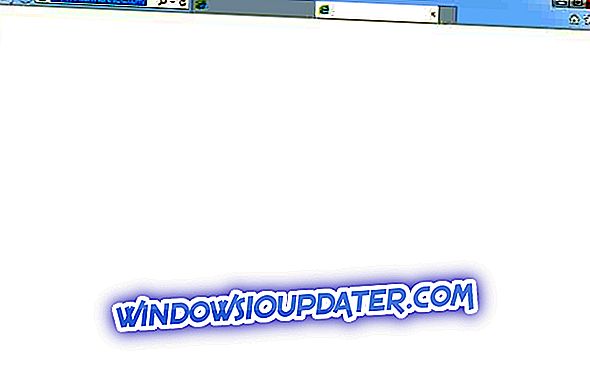W przejściu między kompilacjami Windows 10 Microsoft najwyraźniej popełnił mały błąd. Używam wersji Insider systemu Windows 10 z kompilacją 17713 i nie widzę aplikacji Get Office, tylko My Office. Jednak kilkanaście raportów użytkowników stwierdza, że widzą zarówno aplikacje My Office, jak i Get Office zaraz po instalacji nowego systemu. Ponieważ obie aplikacje są zasadniczo przeznaczone do zaproszenia do pobrania pakietu Office, niezainteresowani użytkownicy chcą, aby zniknęli. A dziś pokażemy Ci, jak skutecznie radzić sobie z aplikacją My Office.
Jak odinstalować aplikację My Office z systemu Windows 10
- Po prostu odinstaluj
- Odinstaluj Moje biuro za pomocą Power Shell
1: Po prostu odinstaluj
Aplikacja My Office zapewnia dobry wgląd w aktualny stan, biorąc pod uwagę aplikacje Office, w tym OneDrive. Oczywiście jest on preinstalowany i możemy śmiało powiedzieć, że jest to znaczący element agresywnego marketingu Microsoft Office. Można nawet powiedzieć, że jest to oprogramowanie typu „bloatware”, ale to samo dzieje się na różnych platformach i trudno winić Microsoft za ustalanie priorytetów dla własnych usług. Jednak użytkownicy powinni mieć możliwość odinstalowania go, jeśli uznają to za nadmierne lub niepotrzebne.
I tu zaczynają się problemy. Niektórzy użytkownicy stwierdzili, że nawet po odinstalowaniu tej aplikacji aplikacja My Office pojawiła się ponownie. Ponieważ nie możemy z całą pewnością powiedzieć, że tak jest w ogólności, zalecamy najpierw odinstalować aplikację My Office. Zanim przejdziemy do alternatyw.
Oto jak odinstalować My Office na Windows 10:
- Otwórz Start .
- Szukaj Mojego biura na liście Programy .
- Kliknij prawym przyciskiem myszy Moje biuro i kliknij Odinstaluj .

- Możesz też otworzyć Ustawienia> Aplikacje> Aplikacje i funkcje . Wyszukaj Moje biuro, rozwiń je i kliknij Odinstaluj .
2: Odinstaluj Moje biuro za pomocą PowerShell
Jeśli aplikacja My Office nadal istnieje, nie martw się. Nadal mamy jeden lub dwa sposoby radzenia sobie z tą uciążliwością. Niektóre aplikacje systemowe zostaną ponownie zainstalowane automatycznie, jeśli spróbujesz je usunąć. Następnym razem, gdy przyjdzie aktualizacja, wspomniana aplikacja pojawi się jak grzyby po deszczu. Na szczęście możesz użyć wiersza polecenia PowerShell, aby usunąć wszystkie wstępnie zainstalowane aplikacje indywidualnie. Dotyczy to również mojego biura.
Oto jak usunąć My Office z PowerShell na Windows 10:
- Kliknij prawym przyciskiem myszy Start i otwórz PowerShell (Admin).
- W wierszu polecenia skopiuj i wklej następujące polecenie i naciśnij klawisz Enter.
- Get-AppxPackage * officehub * | Usuń-AppxPackage

- Po zakończeniu uruchom ponownie komputer i poszukaj zmian.
To powinno to zrobić. Jest inny sposób na usunięcie całego oprogramowania typu bloatware z komputera z systemem Windows 10 i wyjaśniliśmy to w tym artykule. Sprawdź to. Bądź uprzejmy, aby przekazać nam swoją opinię w sekcji komentarzy poniżej. Oczekujemy na kontakt zwrotny.